Компьютер Dell Optiplex 5050 MT (5050-8299)

Товар Компьютер Dell Optiplex 5050 MT (5050-8299) снят с продажи и более не доступен в нашем магазине.
Вы можете выбрать другие товары в категории Системные блоки.
Системный блок Dell Optiplex 5050 MT i7 7700(3,6GHz)/8Gb/1Tb/HDG630/DVDRW/W10Pro64/kb/m/Black/Silver
Компактний корпус з інноваційним дизайном.
Завдяки потужним функціям і зручній конструкції, яка передбачає два варіанти розміщення, OptiPlex 5050 дозволяє створити максимально ефективне робоче місце. Систему в корпусі Tower можна розмістити як на столі, так і під столом, а корпус малого типорозміру — використовувати в поєднанні з новою підставкою OptiPlex «все в одному» для корпусів малого типорозміру. Це дозволяє отримати багатофункціональне і гнучке рішення для будь-якого офісу.
Опціональні кабельні відсіки скорочують кількість проводів. Також вони запобігають доступ до портів і кабелів в задній частині системи. Зовні такі відсіки прекрасно поєднуються з елегантним дизайном OptiPlex. Парк вашої техніки виглядає одноманітно і залишається захищеним.
Преимущества модели
Технические характеристики
DELL Optiplex 5050 — мощный компьютер для использования в офисных и домашних условиях. Для удобства заказчиков оборудование предоставляется в корпусах Small Form Factor, MiniTower и Micro, предназначенных для использования в определенных условиях. Непревзойденная производительность и универсальность Optiplex 5050 обеспечивается работой процессора Intel Core i3-i7 шестого и седьмого поколений. Пользователям корпуса Micro доступна установка 32 Гб оперативной памяти, более просторные корпуса могут похвастаться возможностью работы с 64 Гб.
Владельцы корпуса Optiplex 5050 Tower могут установить в компьютер три накопителя (1 полноформатный и 2 малого форм-фактора), в корпус SFF помещается только 1 диск 3,5 дюйма, а в миниатюрный Micro — 1 накопитель малого формата. Кроме обычных жестких дисков, поддерживаются гибридные накопители и устройства с самошифрованием. При необходимости ускорить работу дисковой подсистемы допускается установка накопителей M.2 по шине PCIe или SATA объемом до 512 Гб.
В стандартной комплектации DELL Optiplex 5050 оснащается интегрированной графической картой Intel HD Graphics 610/630, производительности которой достаточно для решения большинства офисных задач. Требовательные домашние и офисные пользователи могут приобрести дискретную видеокарту от AMD R5 430 с 2 Гб или AMD Radeon R7 450 с 4 Гб памяти. Теперь можно достичь высокого качества изображения в играх или обработать видеопоток в режиме реального времени. компактности корпуса Micro в нем невозможна установка дискретного видеоадаптера.
DELL Optiplex 5050 отличается богатой комплектацией разъемами и портами: USB 3.0, HDMI, PS/2, UAJ, VGA (включается в комплектацию опционально). Присутствует стандартная сетевая карта со скоростью обмена данными 1 Гбит/с. Для работы с беспроводными сетями подключается адаптер 802.11ac и карта Bluetooth.
Этапы заказа персонального компьютера DELL Optiplex 5050
Оформите заявку на сайте или по телефону. Специалист проконсультирует и подготовит коммерческое предложение.
Согласуем условия поставки и оплаты (предоплата или отсрочка). Подготовим договор по согласованным условиям.
В назначенный день примите оборудование
и документы: счет, накладную, счёт-фактуру, договор. По Москве технику доставим сами,
по России через транспортные компании.
Позвоните или напишите нам. Мы обсудим задачи, разработаем техническое решение и подготовим расчет спецификации, обсудим условия поставки.
Программное обеспечение
Компьютер поставляется с уже установленной Windows 10 Professional. Системные администраторы высоко оценят весь имеющийся в профессиональной версии Windows инструментарий для удаленного доступа и администрирования Dell OptiPlex 5060.
На сайте DELL можно скачать утилиты для настройки BIOS и автоматической установки драйверов.
Кстати, некоторые компьютеры серии Optiplex поставляются с установленной Ubuntu Linux.
Das Leistungspaket
Prozessor
Dieser PC ist mit einem leistungsstarken Intel Core i5 6500T 2,50 GHz Prozessor mit 4 Kernen und einer Turbo-Frequenz von 3,10 GHz ausgestattet. Der Core i5 6500T 2,50 GHz ist ein wahres Allround-Talent aus dem Hause Intel, das mit seinem Preis-Leistungs-Verhältnis einfach überzeugt.
Arbeitsspeicher
Mit dem neuesten 8 GB DDR4 -RAM macht Arbeiten Spaß, denn es ruckelt nichts! Auf diesem Computer, egal, ob zu Hause oder im Büro, laufen Ihre rechenlastigen Anwendungen, wie 3D-Programme, Grafikdesign-Projekte oder anspruchsvolle Schnittprogramme, absturzsicher und ruckelfrei. Mehrere Prozesse bzw. Programme im Hintergrund stellen dank solch hoher Kapazitäten kein Problem dar.
Schnelles Hochfahren dank SSD
Mit dem wiederaufbereiteten Dell Optiplex 3050 bekommen Sie großzügige 240 GB SSD-Speicher. Solid State Drives sind zu Recht sehr beliebt. Dieser Datenträger bietet klare Vorteile im Hinblick auf Leistung und Zuverlässigkeit. SSDs sind absolut geräuschlos und da sie keine Magnetplatten besitzen, wie HDD -Festplatten, bleiben sie stoßresistent und erzeugen wenig Wärme. Mit ihrer Geschwindigkeit bei Zugriffen auf die Speicherblöcke bleiben sie außer Konkurrenz und sind deshalb ideal als Laufwerke für Betriebssysteme geeignet, um zahlreiche Datenblöcke von diversen Orten auf dem Datenträger schnell abrufen zu können. Mit einer SSD richten Sie sich eine schnelle und zuverlässige Arbeitsumgebung ein.
Grafikkarte
Eine Intel HD Graphics 530 Grafikkarte überzeugt mit starker Grafikleistung und Performance. Der eingebaute Grafikchip, der sich in der CPU befindet, ist sehr stromsparend und bestens für den Büroalltag geeignet. Surfen Sie im Internet oder benutzen Sie Ihre Office-Programme. Mit diesem Grafikchip werden Ihre Anwendungen einwandfrei dargestellt.
Подготовка рабочего места
Начнём с самого неочевидного – процесса монтажа компьютера. Для организации полноценного рабочего места вам понадобятся четыре вещи.
- Dell OptiPlex 7070 Ultra.
- Специальная стойка для Optiplex 7070 Ultra.
- Площадка для стойки.
- Монитор с USB Type-C.

Площадка самая обычная. В принципе, можно даже использовать и ту, которая входила в комплект поставки самого монитора. Сверху стандартное крепление.

Снизу фиксирующий всю конструкцию закручивающийся винт и семь резиновых ножек, чтобы вся конструкция не царапала стол и не «гуляла» на нём.

Стойка выглядит примерно так же, как и стойка любого другого нашего монитора. Площадку с креплением можно двигать вверх и вниз, и поворачивать влево и вправо на 90 градусов. Также есть альтернативный вариант стойки без подвижного механизма.

Но это всё-таки именно специальный аксессуар для Dell OptiPlex 7070 Ultra – он чуть толще обычных стоек от мониторов. Потому что его можно открыть, и внутри увидеть много свободного пространства. Самое интересное – на нижней части.

С одной стороны здесь всё организовано так, чтобы было удобно прокладывать провод: в нашем случае тот самый уже упомянутый выше USB Type-C.

С другой стороны – пазы для установки Dell OptiPlex 7070 Ultra. Кстати, для всех этих операций не требуется каких-либо инструментов – всё делается просто при помощи рук. Собственно, устанавливаем компьютер и подключаем к нему уже проложенный кабель.

Закрываем, и снова получаем цельную стойку для монитора, только сбоку теперь видим три разъёма (USB Type-C, USB Type-A и вход для наушников). А снизу из отверстия для проводов выглядывает уже подключенный шнур Type-C.

Далее крепим всё это дело к площадке – по-прежнему без помощи инструментов.

Затем соединяем стойку с монитором.

К монитору подключаем кабель питания и Dell Optiplex 7070 Ultra – через «болтавшийся» на предыдущих фотографиях Type-C.

После этого подключаем монитор к розетке, и вуаля: компьютер готов к работе. В первый раз всё включится само, а впоследствии для этого можно будет использовать кнопку на мониторе. Про кнопку включения самого компьютера при этом можно будет вообще забыть: ПК и дисплей будут начинать и завершать работу одновременно благодаря поддержке USB Wake Up.
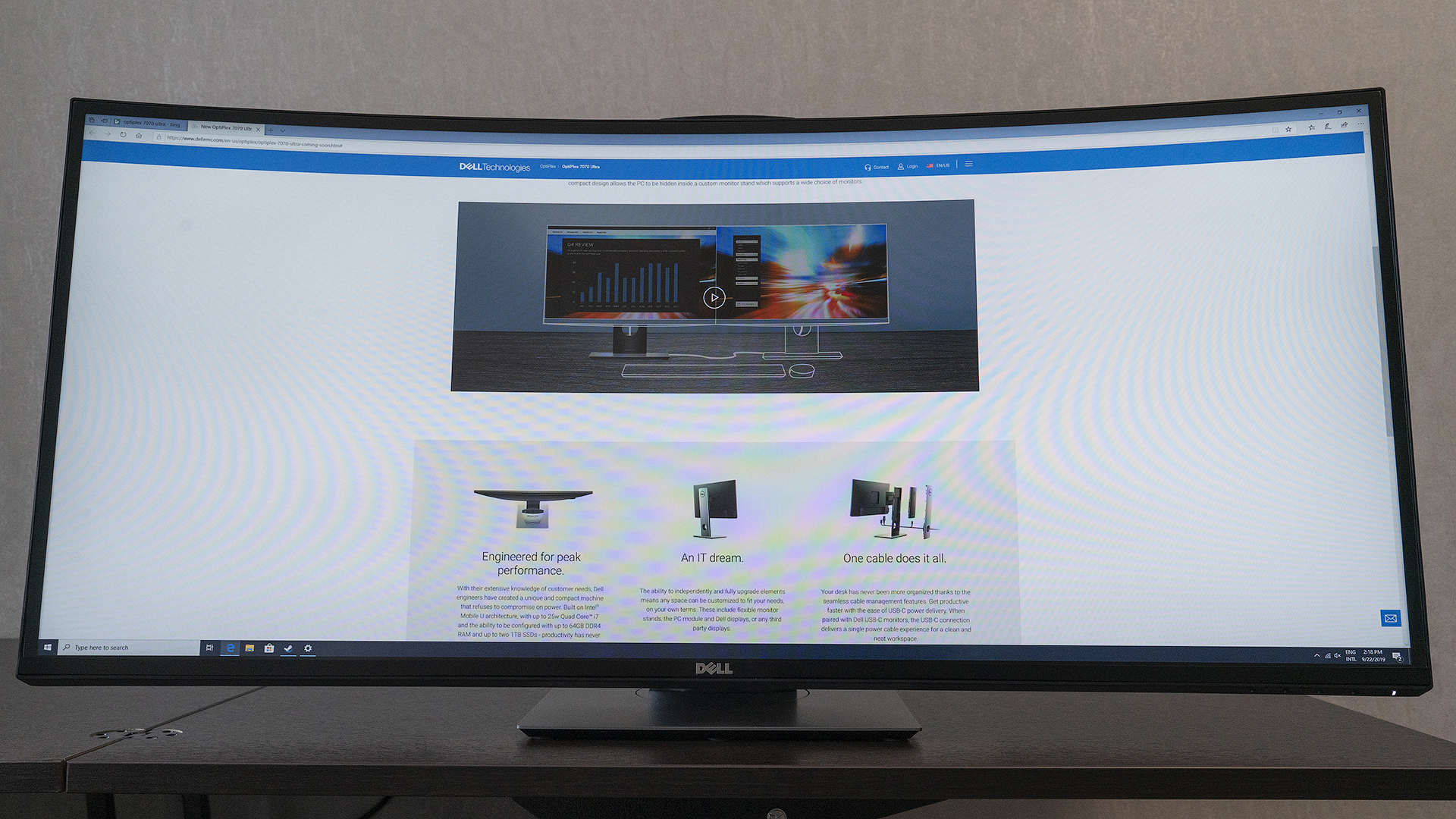
А вот как вся эта конструкция выглядит сзади. К розетке тянется только один кабель питания от монитора. Type-C, с помощью которого Dell OptiPlex 7070 Ultra соединен с монитором и по которому к нему идёт питание, стола даже не касается.

Остаётся добавить лишь мышь с клавиатурой. Для этого можно использовать как USB-порты на самом компьютере, так и разъёмы на мониторе.
Если монитор разъёмом Type-C не оснащён, то можно использовать любые другие кабели и переходники, но тогда питание для Dell OptiPlex 7070 Ultra потребуется отдельное. Подойдёт любой адаптер от устройств OptiPlex micro. Напомним, что выбор не ограничивается исключительно дисплеями Dell, лишь бы крепление подошло.
А ещё стойку можно закрыть с помощью замка, чтобы затруднить доступ к расположенному внутри ПК.

Дополнительный монитор подключить тоже можно: либо напрямую к Dell OptiPlex 7070 Ultra, либо по Daisy Chain.
Безопасность и защита
Dell всегда внимательно подходила к вопросам безопасности и ПК OptiPlex 3060 не стали исключениями. Помимо фирменного программного обеспечения Data Security, здесь предусмотрен специальный модуль TPM 2.0 и датчик вскрытия корпуса. При желании можно установить кабельные короба и замки безопасности. Нельзя не отметить прочность корпуса в соответствии со стандартом MIL-STD 810G.

Итоги теста
Преимущества
отличное оснащение
предустановленная Windows 10
хорошая производительность
низкий уровень энергопотребления
очень маленький
Результаты тестирования Dell OptiPlex 7040 Micro
- Соотношение цена/качество: 100
- Оснащение (50%): 88.9
- Производительность (40%): 87.2
- Энергопотребление (5%): 91.2
- Шумность (5%): 70
С помощью интерфейса Windows
Если у вас установлена современная Windows 10, она загружается, и вы можете работать с ее интерфейсом — то войти в BIOS можно через ? параметры. Для этого нажмите сочетание кнопок Win+i (чтобы открыть параметры Windows), затем в разделе «Обновление и безопасность/Восстановление» перезагрузите ОС с особым вариантом загрузки. См. скриншот ниже. ?
Восстановление — перезагрузить сейчас
Далее с помощью меню «Диагностика» вы сможете войти в BIOS (см. скрин ниже). ?












